可变数据打印软件中生成黑底白字的方法
有小伙伴咨询如何在可变数据打印软件中生成黑底白字。其实在软件中生成黑底白字的方法非常简单的,接下来就一起看下在可变数据打印软件中具体的操作步骤吧。
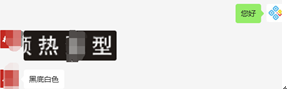
第一种方法效果:单独数据对象中文字黑底白字
打开可变数据打印软件,点击新建标签,在“文档设置”中设置好标签纸张大小之后。点击软件左侧工具栏中“绘制普通文本”,在标签空白处进行绘制一个文本对象,鼠标双击绘制的普通文本,弹出“图形属性”,在数据源——数据对象下点击“修改”,使用数据对象类型“手动输入”方式将文字信息输入进去。
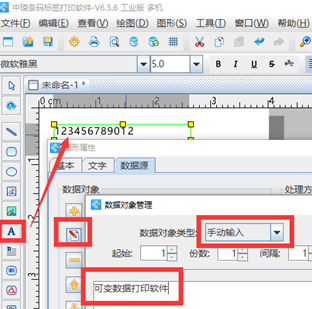
接着在图形属性——文字中设置一下文字的字体、样式、大小等文字排版参数信息,需要注意的是文字“颜色”设置成“白色”。
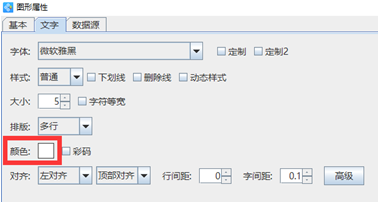
最后在图形属性——基本中将填充类型设置为“实心”,背景色设置为“黑色”,制作完成点击确认黑底白字效果就制作完成了。
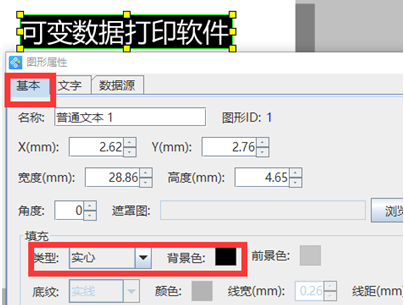
第二种方法效果整张标签纸黑色的“黑底白字”
这种的话制作起来就非常简单了,只需要在软件文档设置——“画布背景”中将背景色设置成黑色,需要打印背景颜色的话就“勾选”打印背景,不需要的话就不需要勾选。
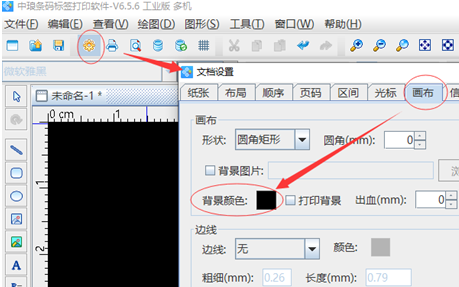
然后在软件中绘制文字的时候,只需要将文字的颜色设置成“白色”,其余的颜色不变即可。
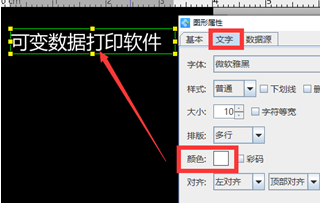
以上就是在可变数据打印软件中生成黑底白字的方法和效果了,有需要的小伙伴可根据自己实际需求设置即可。

共有条评论 网友评论